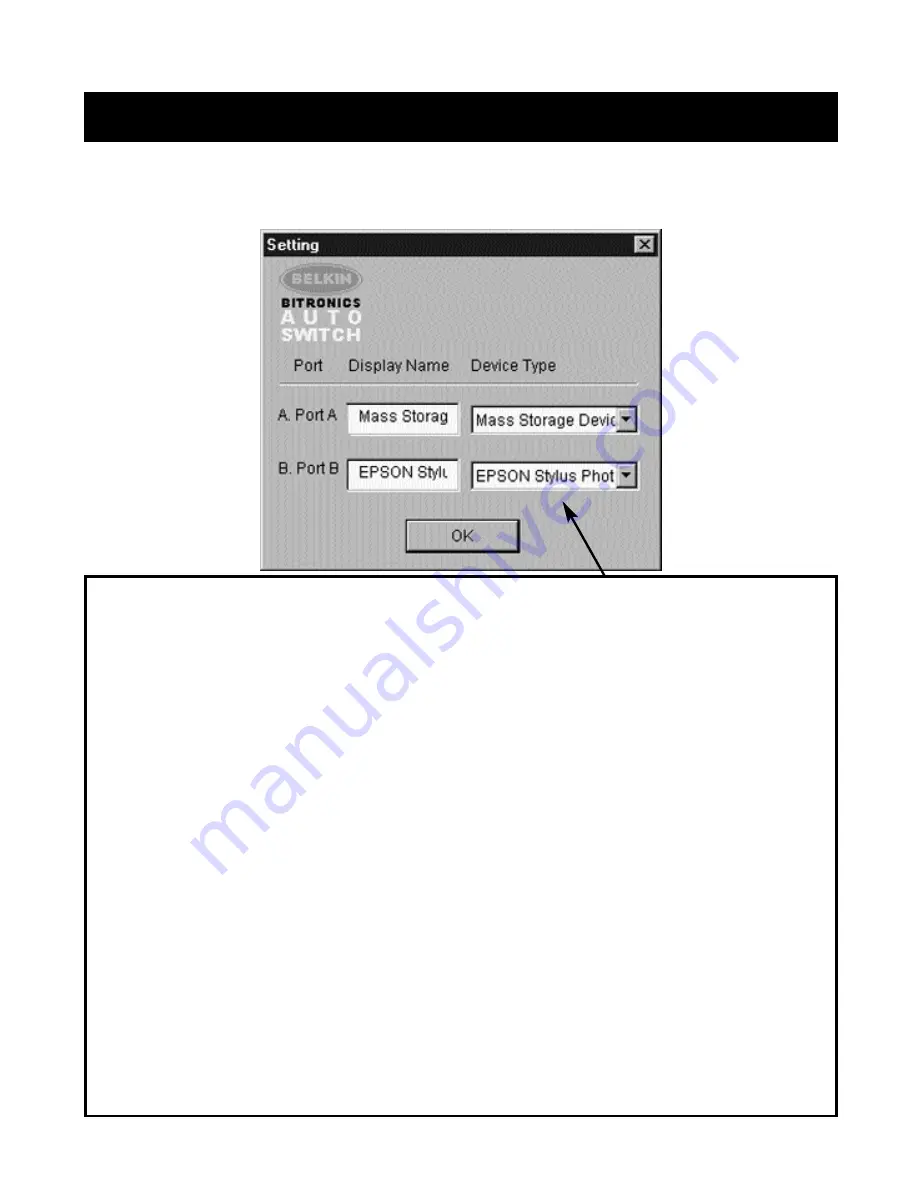
120
Windows
®
95 / 98 en NT
®
(vervolg)
7.
Klik op ‘[Settings] (Instellingen)’. Hier moeten wij de software duidelijk
maken welke apparaten op elke poort zijn aangesloten.
‘[Device Type]’ toont u een afrolmenu met de typen printers en eventueel
andere parallel aangestuurde typen apparaten die op uw computer
geïnstalleerd zijn.
Hier moet u het juiste type kiezen voor het apparaat dat op die poort
aangesloten is.
•
Als u een apparaat gebruikt dat een stationaanduiding aan uw systeem
toevoegt (zoals een Zip
®
Drive, cd-rom, LS-120 enz.), gebruik dan de
instelling ‘Mass Storage Device’.
•
Als u een printer gebruikt, gebruik dan het toepasselijke
printerstuurprogramma (driver) voor die bepaalde printer op die poort
van de Bitronics schakelmodule. Als dit niet in dit menu te zien is, wil dat
zeggen dat de printerstuurprogramma’s niet geïnstalleerd zijn. (Installeer
de printerstuurprogramma’s in dat geval opnieuw en herhaal deze stap
nadat u uw computer opnieuw hebt gestart). Als meerdere printers op
uw computer geïnstalleerd zijn, zorg dan dat het juiste stuurprogramma
wordt gebruikt voor de printer op die poort op de Bitronics
schakelmodule.
•
Gebruik uitsluitend ‘[Scanner]’ voor elk ander parallel aangestuurd
apparaat en wijzig dienovereenkomstig de ‘Display Name’. Hebt u
bijvoorbeeld een parallel aangestuurd tapestation, kies dan ‘[Scanner]’
voor ‘Device Type’ en type ‘[Tapestation]’ in het vakje ‘Display Name’.
P73046_F1U128nKIT_univ_man.qxd 4/28/00 2:19 PM Page 120
Содержание Bitronics F1U128-KIT
Страница 1: ......
Страница 3: ......
Страница 4: ...Table of Contents En Fr De Ne English 1 Fran ais 35 Deutsche 71 Nederlands 107 It Italiano 143...
Страница 5: ......
















































